Hp HDX X18-1005EA PREMIUM, HDX X18-1010EA PREMIUM, HDX X18-1320EA PREMIUM, HDX X18-1102EA PREMIUM, HDX X18-1101EA PREMIUM User Manual [es]
...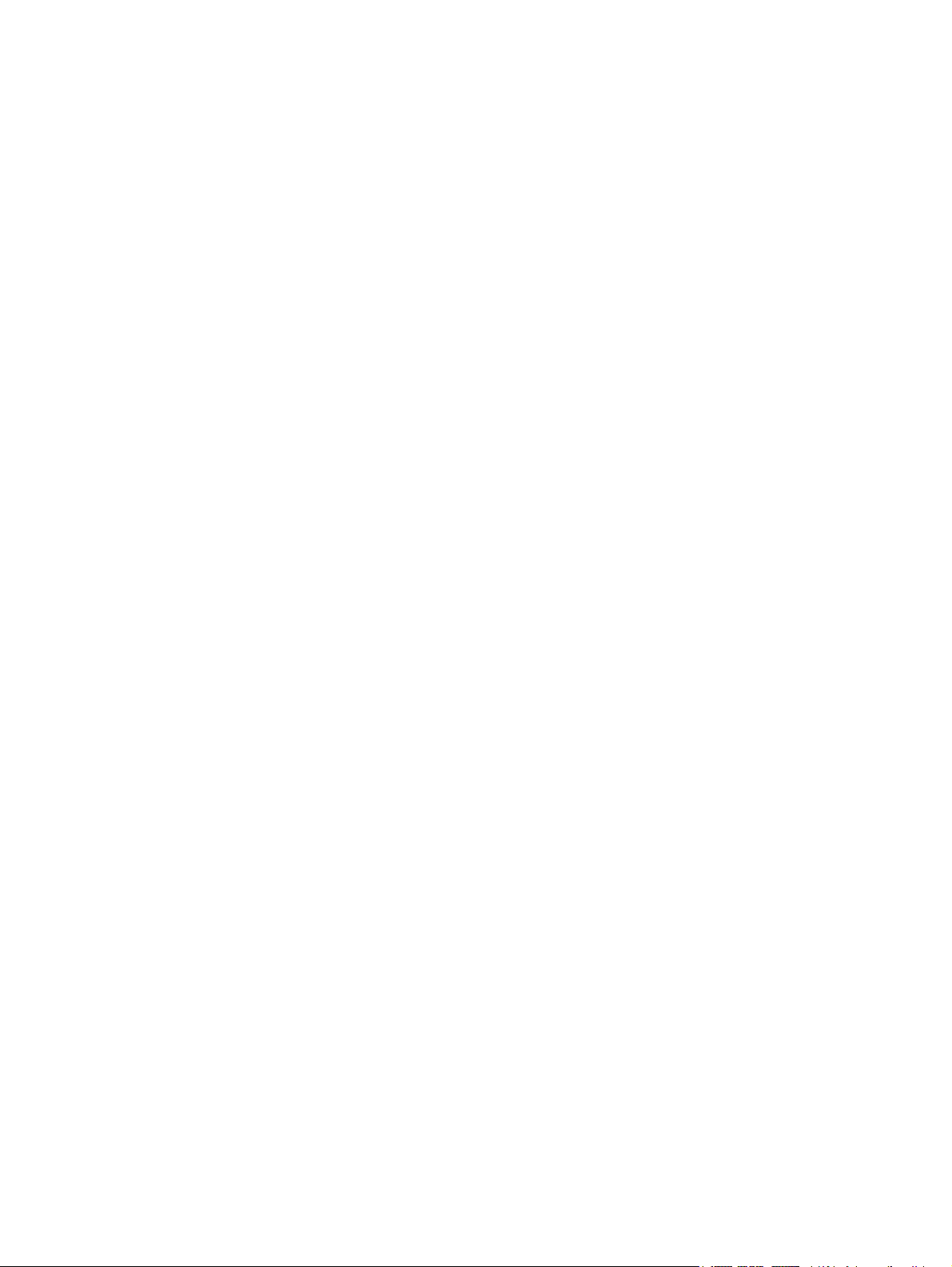
Unidades
Guía del usuario
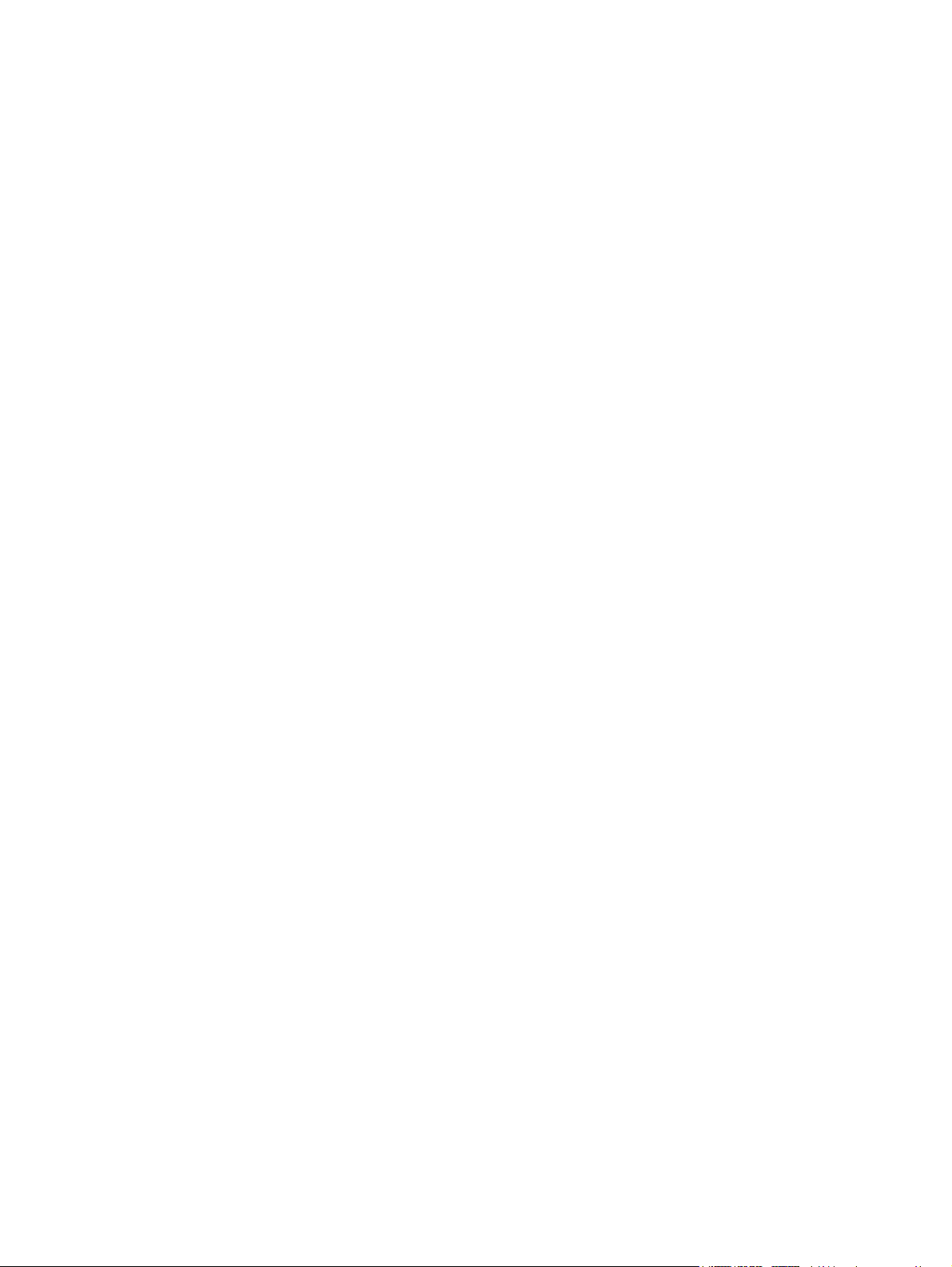
© Copyright 2008 Hewlett-Packard
Development Company, L.P.
Windows es una marca comercial registrada
de Microsoft Corporation en los Estados
Unidos.
La información contenida en el presente
documento está sujeta a cambios sin previo
aviso. Las únicas garantías para los
productos y servicios de HP están
estipuladas en las declaraciones expresas
de garantía que acompañan a dichos
productos y servicios. La información
contenida en este documento no debe
interpretarse como una garantía adicional.
HP no se responsabilizará por errores
técnicos o de edición ni por omisiones
contenidas en el presente documento.
Primera edición: agosto de 2008
Número de referencia del documento:
487214-E51
Aviso del producto
Esta guía del usuario describe los recursos
comunes a la mayoría de los modelos. Es
posible que algunos recursos no estén
disponibles en su equipo.
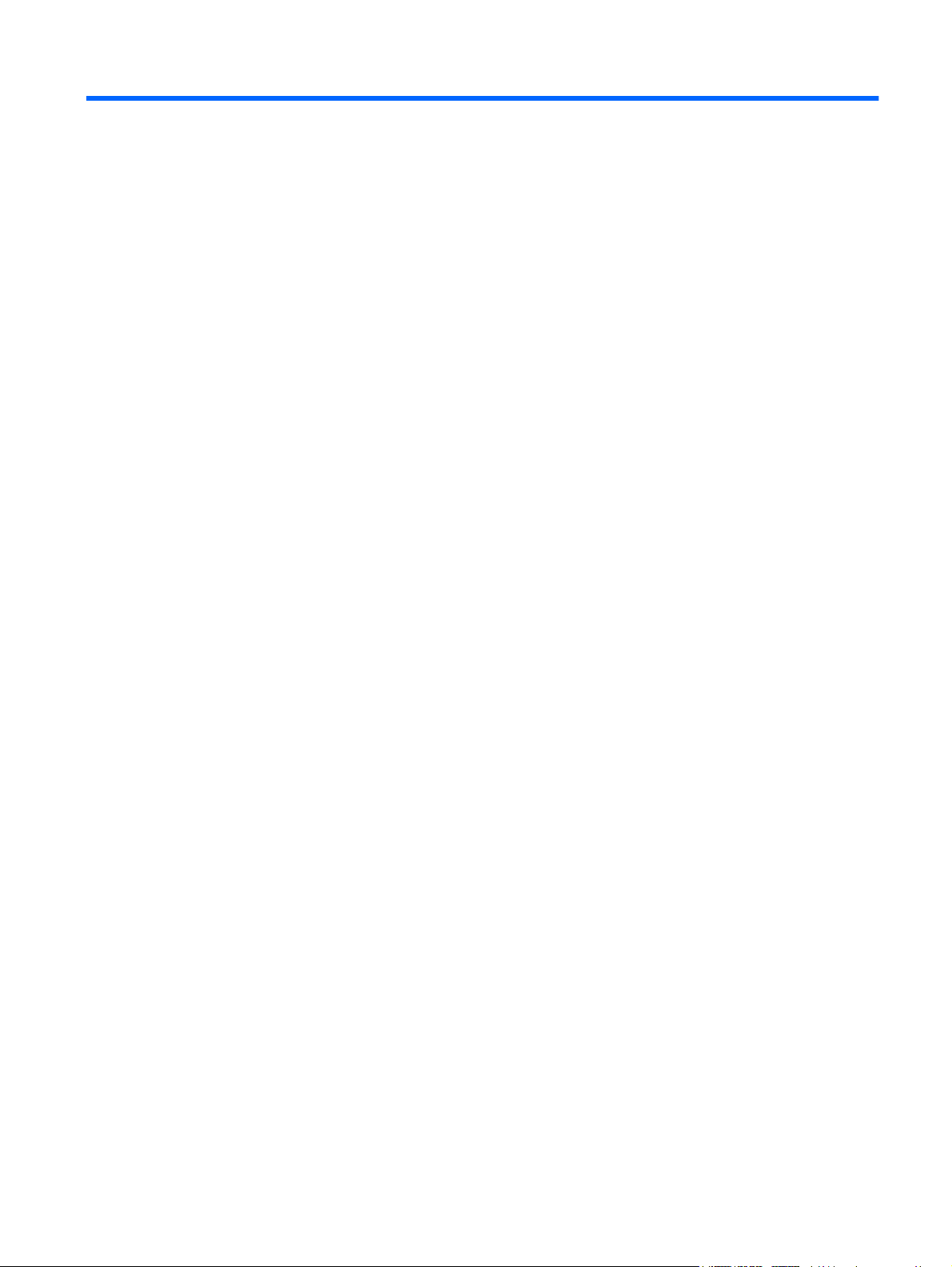
Tabla de contenido
1 Identificación de unidades instaladas
2 Manipulación de unidades
3 Uso de una unidad óptica
Identificación de la unidad óptica instalada .......................................................................................... 3
Uso de discos ópticos (CD, DVD y BD) ............................................................................................... 4
Elección de los discos ópticos adecuados (CD, DVD y BD) ................................................................ 5
Discos CD-R ........................................................................................................................ 5
Discos CD-RW ..................................................................................................................... 5
Discos DVD±R ..................................................................................................................... 5
Discos DVD±RW ................................................................................................................. 5
Discos DVD+R LightScribe .................................................................................................. 5
Blu-ray Disc (BD) ................................................................................................................. 6
Reproducción de un CD, DVD o BD .................................................................................................... 7
Configuración de la reproducción automática ...................................................................................... 8
Cambio en las configuraciones regionales de DVD ............................................................................. 9
Observación de la advertencia de copyright ...................................................................................... 10
Copia de un CD, DVD o BD ............................................................................................................... 11
Creación o grabación de un CD, DVD o BD ...................................................................................... 12
Extracción de un disco óptico (CD, DVD o BD) ................................................................................. 13
4 Mejoría del rendimiento de la unidad de disco duro
Utilización del Desfragmentador de disco .......................................................................................... 14
Utilización del Liberador de espacio en disco .................................................................................... 14
5 Uso de HP ProtectSmart Hard Drive Protection
Identificación del estado de HP ProtectSmart Hard Drive Protection ................................................ 16
Uso del software HP ProtectSmart Hard Drive Protection ................................................................. 17
6 Sustitución de la unidad de disco duro
7 Solución de problemas
La bandeja para medios no se abre para extraer un CD, un DVD o un BD ....................................... 22
El equipo no detecta la unidad óptica ................................................................................................ 23
No se puede reproducir un disco ....................................................................................................... 24
Un disco no se reproduce de forma automática ................................................................................. 25
iii
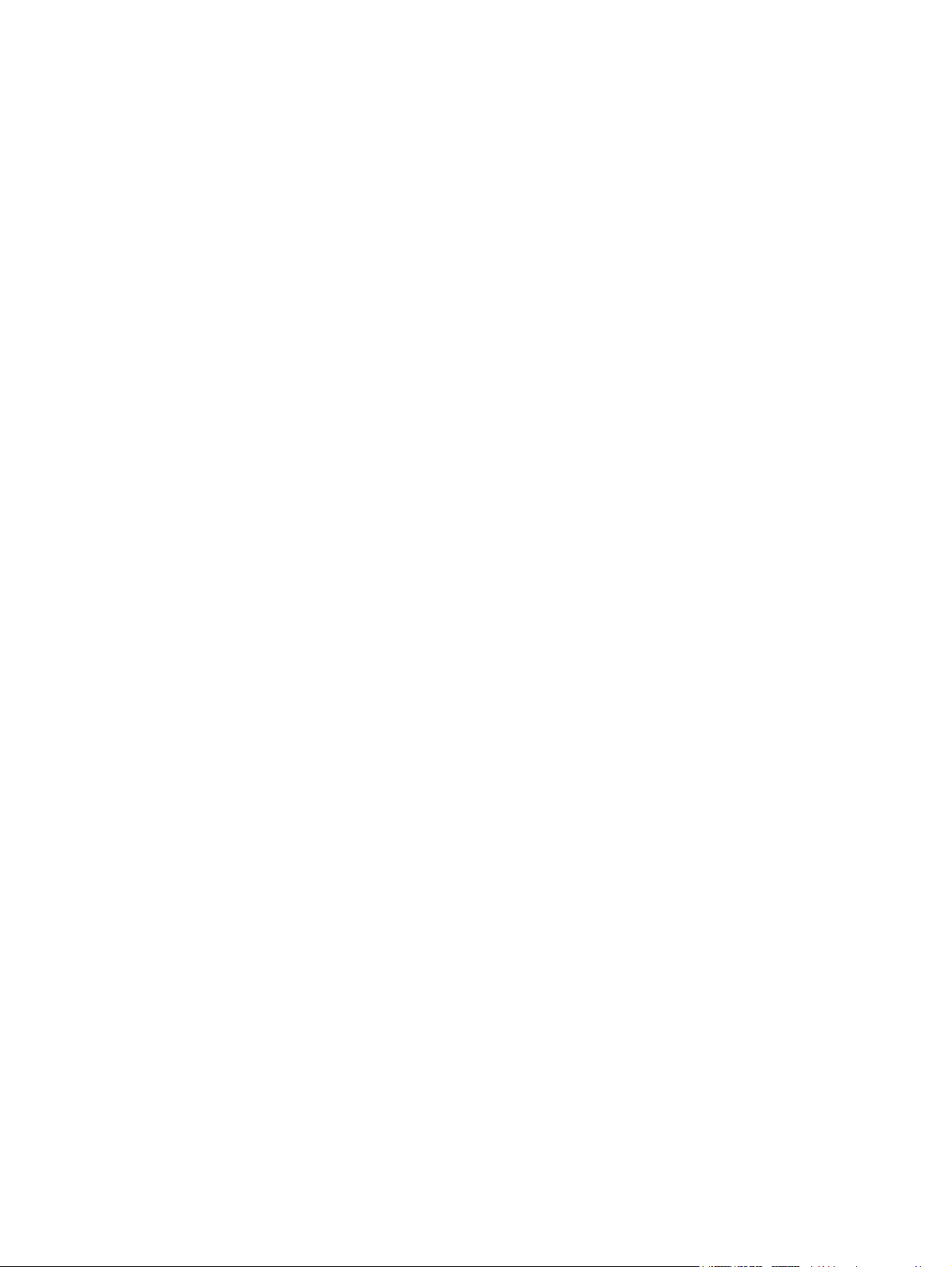
Una película de DVD se detiene, salta o se reproduce de forma errática ......................................... 25
Una película en DVD no puede verse en una pantalla externa ......................................................... 26
El proceso de grabación de un disco no se inicia, o se detiene antes de completarse ..................... 27
Un DVD que se reproduce en el Reproductor de Windows Media no produce ningún sonido ni
imagen ................................................................................................................................................ 27
Se debe reinstalar un controlador del dispositivo ............................................................................... 28
Obtención de controladores de dispositivos de Microsoft ................................................. 28
Obtención de controladores de dispositivos HP ................................................................ 29
Índice .................................................................................................................................................................. 30
iv
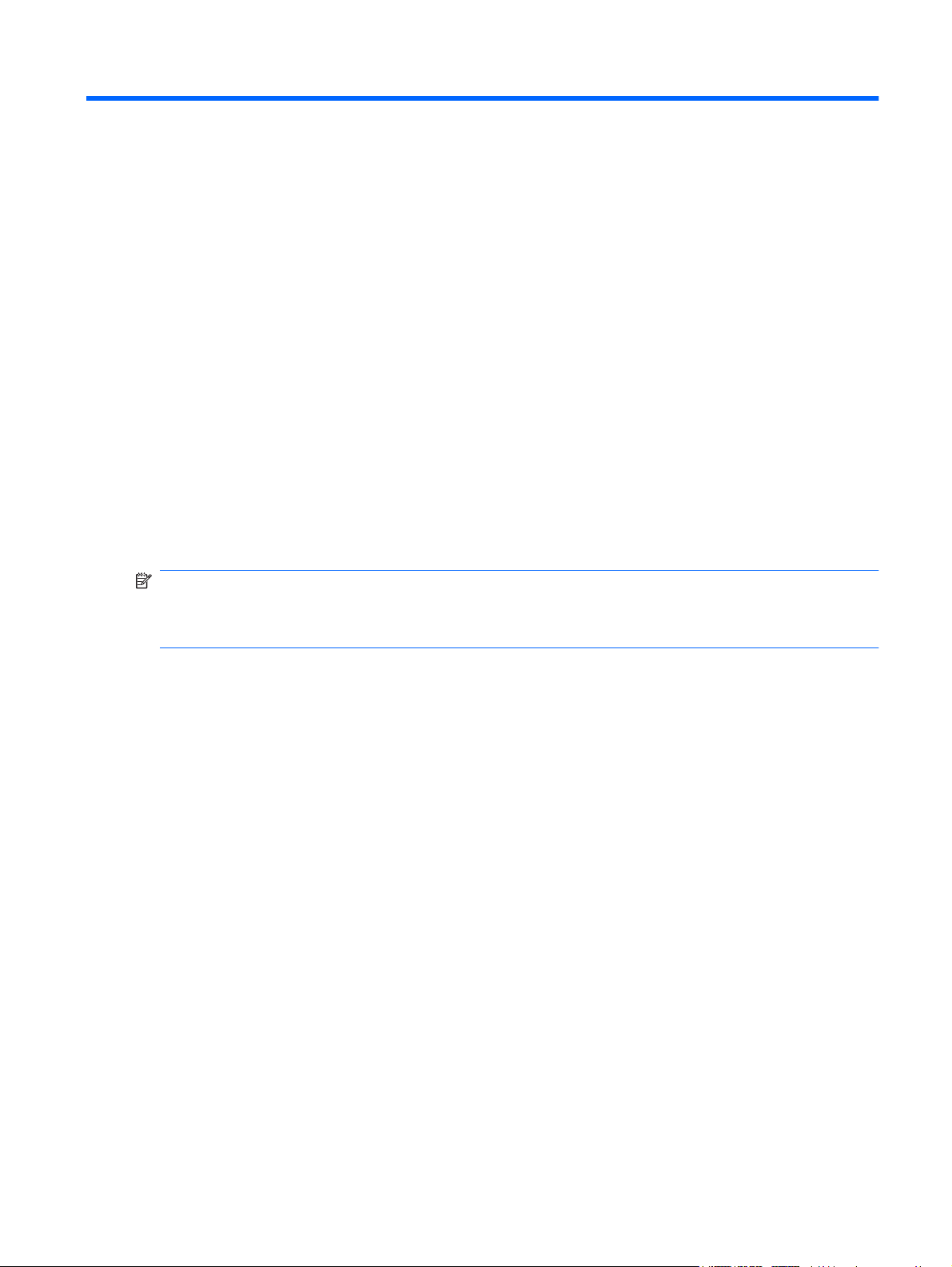
1 Identificación de unidades instaladas
Para ver las unidades instaladas en el equipo, seleccione Inicio > Equipo.
En modelos con una unidad de disco duro secundaria (disco D), la unidad óptica se convierte en E. A
la siguiente unidad que se agregue al sistema, como una nueva unidad USB, se le asignará la siguiente
letra de unidad disponible.
Si el equipo tiene una unidad de disco duro secundaria, la unidad de disco duro principal (primera, el
disco C) contiene el sistema operativo, el software, los controladores y la carpeta Documentos.
La unidad de disco duro secundaria (segunda) puede ser usada como una unidad extra de
almacenamiento. Úsela para almacenar sus archivos personales, incluyendo archivos grandes de
música, multimedia o imágenes. O use la unidad de disco duro secundaria para hacer una copia de
seguridad de sus archivos de trabajo de la unidad de disco duro principal.
NOTA: Windows® incluye el recurso Control de cuentas de usuario para mejorar la seguridad de su
equipo. Es posible que se le solicite su permiso o contraseña para tareas como la instalación de
software, la ejecución de utilidades o la alteración de configuraciones de Windows. Consulte Ayuda y
soporte técnico para obtener más información.
1
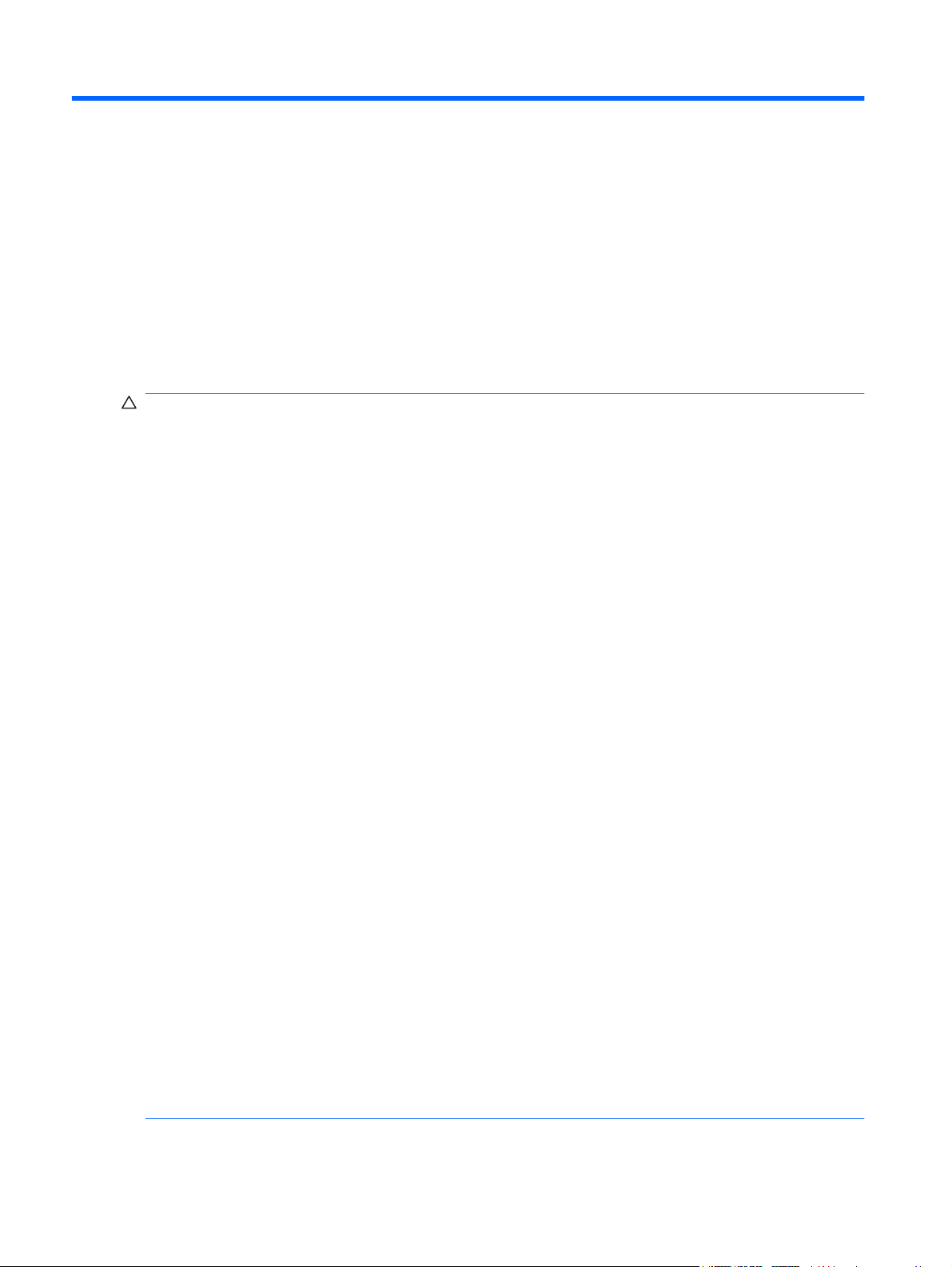
2 Manipulación de unidades
Las unidades son componentes frágiles del equipo que deben manipularse con cuidado. Consulte las
siguientes precauciones antes de manipular las unidades. Se incluyen precauciones adicionales con
los procedimientos a los cuales se aplican.
PRECAUCIÓN: Para reducir el riesgo de daños al equipo, a la unidad o pérdida de información,
observe estas medidas de precaución:
Antes de trasladar un equipo que está conectado a una unidad de disco duro externa, inicie la
suspensión y espere que la pantalla se ponga en blanco, o bien desconecte adecuadamente la unidad
de disco duro externa.
Antes de manipular una unidad, descargue la electricidad estática tocando la superficie metálica sin
pintura de la unidad.
No toque las patas de los conectores de la unidad extraíble o del equipo.
Manipule la unidad con cuidado; no la deje caer ni la presione.
Antes de extraer o insertar una unidad, apague el equipo. Si no está seguro de si el equipo está
apagado, en estado de suspensión o en hibernación, enciéndalo y luego apáguelo a través del sistema
operativo.
No use fuerza excesiva al insertar las unidades en el compartimento para unidades.
No escriba en el teclado ni mueva el equipo mientras la unidad óptica está grabando un disco. El proceso
de grabación es sensible a las vibraciones.
Cuando la batería es la única fuente de alimentación, antes de grabar en un medio asegúrese de que
tenga carga suficiente.
Evite exponer la unidad a temperaturas o humedad extremas.
Evite exponer la unidad a líquidos. No rocíe la unidad con productos de limpieza.
Retire el medio de la unidad antes de extraer la unidad de su compartimento o antes de viajar,
transportar o almacenar una unidad.
Si es necesario enviar por correo una de las unidades, colóquela en un paquete de envío con acolchado
de burbujas o algún otro tipo de material de empaque de protección y ponga un rótulo que diga
“FRÁGIL”.
Evite exponer la unidad a campos magnéticos. Los dispositivos de seguridad con campos magnéticos
incluyen los dispositivos detectores y sensores de seguridad de los aeropuertos. Los dispositivos de
seguridad de los aeropuertos que verifican el equipaje de mano, como las correas transportadoras,
usan rayos X en lugar de magnetismo y no dañan la unidad.
2 Capítulo 2 Manipulación de unidades
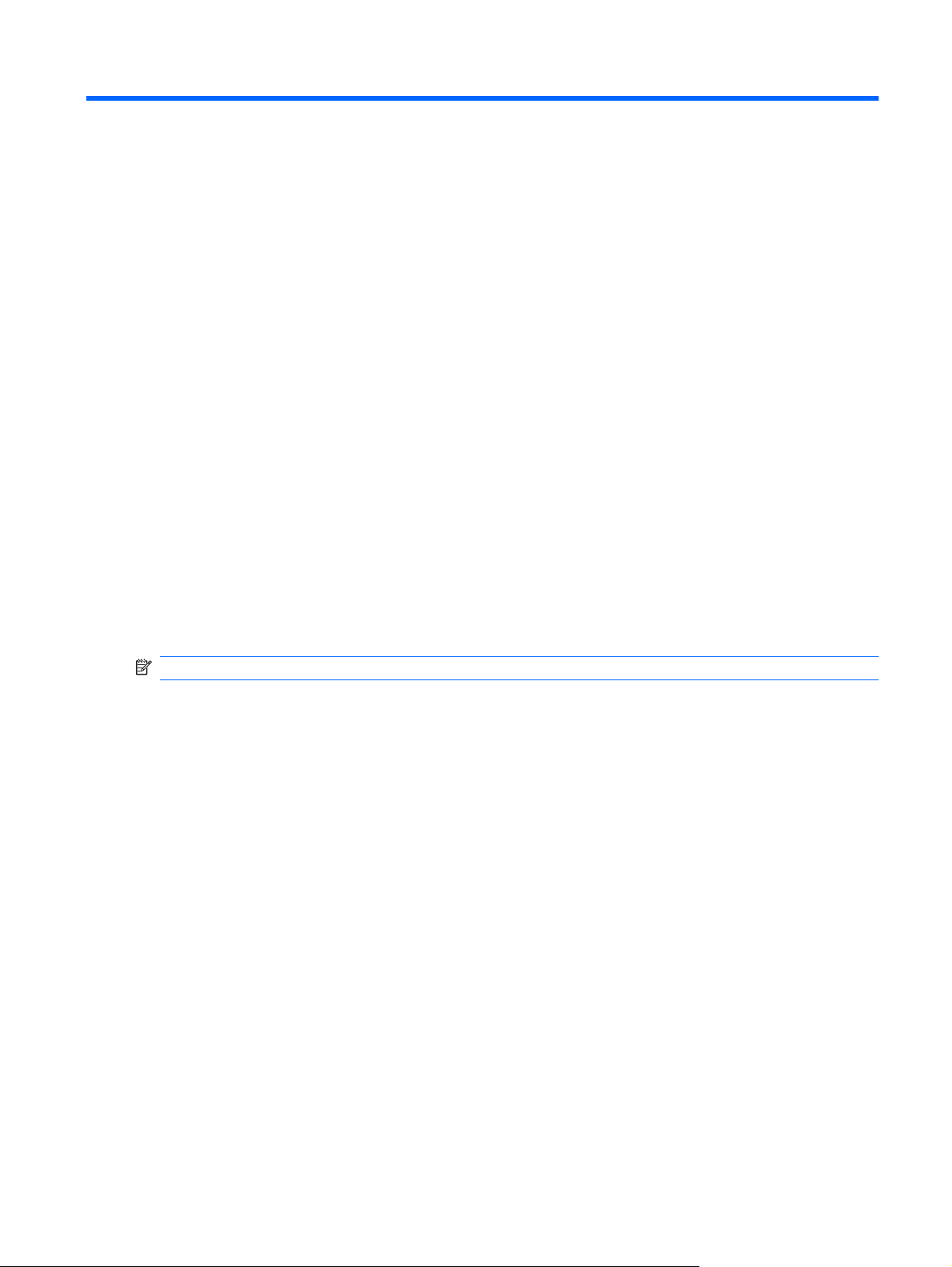
3 Uso de una unidad óptica
Su equipo incluye una unidad óptica que amplía las funciones del equipo. Identifique qué tipo de
dispositivo está instalado en su equipo para ver sus recursos. La unidad óptica le permite leer discos
de datos, reproducir música y ver películas. Si su equipo incluye una unidad Blue-ray Disc, conocida
como BD, también puede ver vídeo de alta definición a partir de un disco.
Identificación de la unidad óptica instalada
Seleccione Inicio > Equipo.
Verá una lista de todos los dispositivos instalados en su equipo, incluyendo su unidad óptica. Puede
tener uno de los siguientes tipos de unidades:
Unidad Blu-ray Disc (BD) R/RE SuperMulti
●
Unidad Blu-ray Disc (BD) DVD±R/RW SuperMulti que admite doble capa (DL)
●
Unidad Blu-ray Disc (BD) ROM DVD±R/RW SuperMulti/LightScribe que admite doble capa (DL)
●
NOTA: Es posible que algunas de las unidades antes listadas no sean admitidas por su equipo.
Identificación de la unidad óptica instalada 3
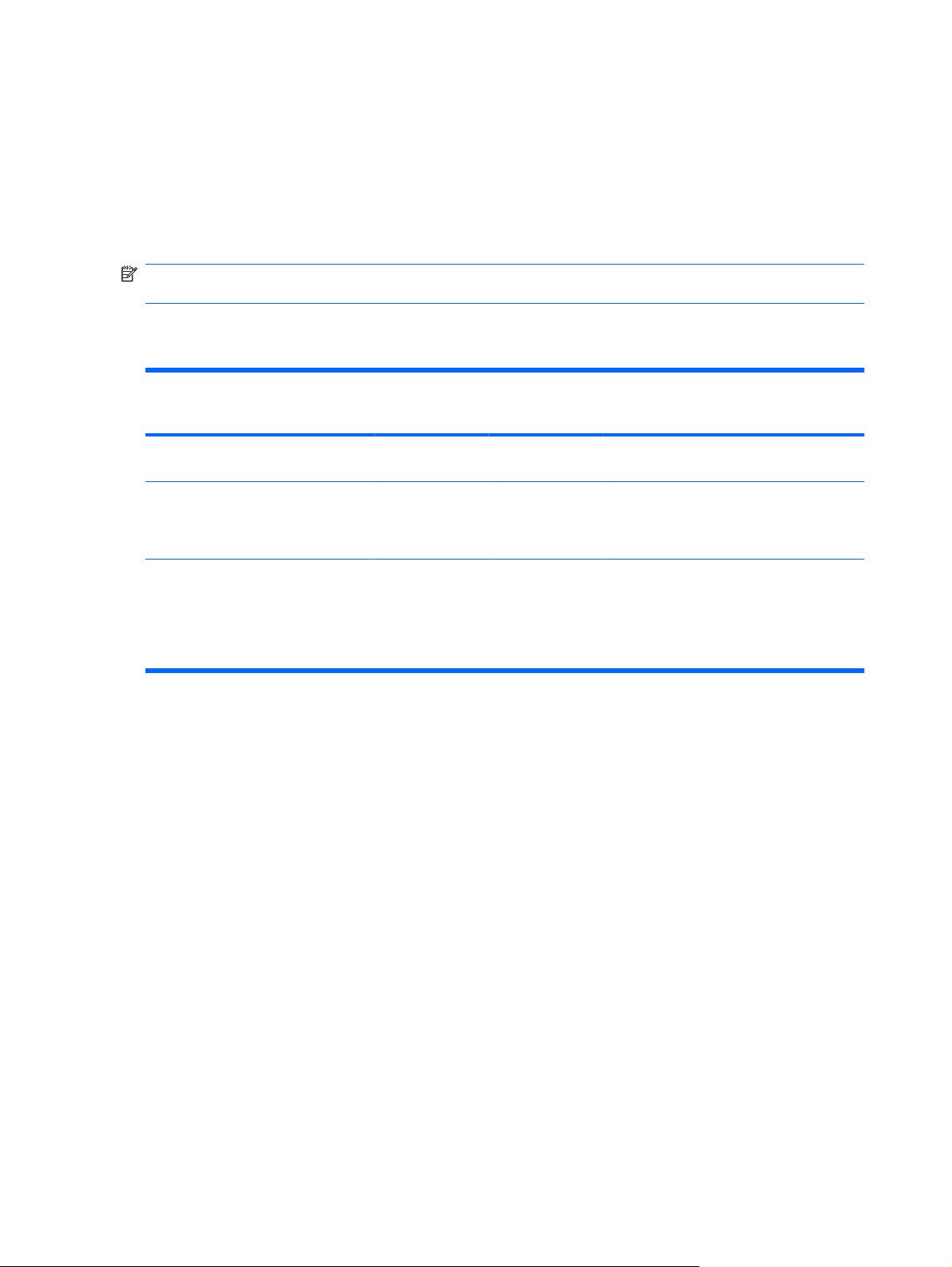
Uso de discos ópticos (CD, DVD y BD)
Las unidades ópticas, como por ejemplo la unidad de DVD-ROM, son compatibles con los discos ópticos
(CD, DVD y BD). Estos discos almacenan información, como música, fotos y películas. Los DVD y BD
tienen mayor capacidad de almacenamiento que los CD.
Su unidad óptica puede leer CD o DVD estándar. Si su unidad óptica es una unidad Blu-ray Disc (BD),
también puede leer BD.
NOTA: Es posible que su equipo no sea compatible con algunas de las unidades ópticas enumeradas.
Puede ser que las unidades no incluyan todas las unidades ópticas admitidas.
Algunas unidades ópticas también pueden grabar discos ópticos, como se describe en la siguiente
tabla.
Tipo de unidad
óptica
Unidad BD R/RE
SuperMulti
BD ROM DVD±R/
RW SuperMulti
que admite doble
capa
Unidad BD ROM
DVD±R/RW
SuperMulti/
LightScribe que
admite doble
capa (DL)
Graba CD-RW Graba DVD±RW/RGraba DVD+RDLGraba etiquetas en
CD o DVD±RW/R
LightScribe
Sí Sí Sí No Sí
Sí Sí Sí No No
Sí Sí Sí Sí No
Graba BD R/RE
4 Capítulo 3 Uso de una unidad óptica
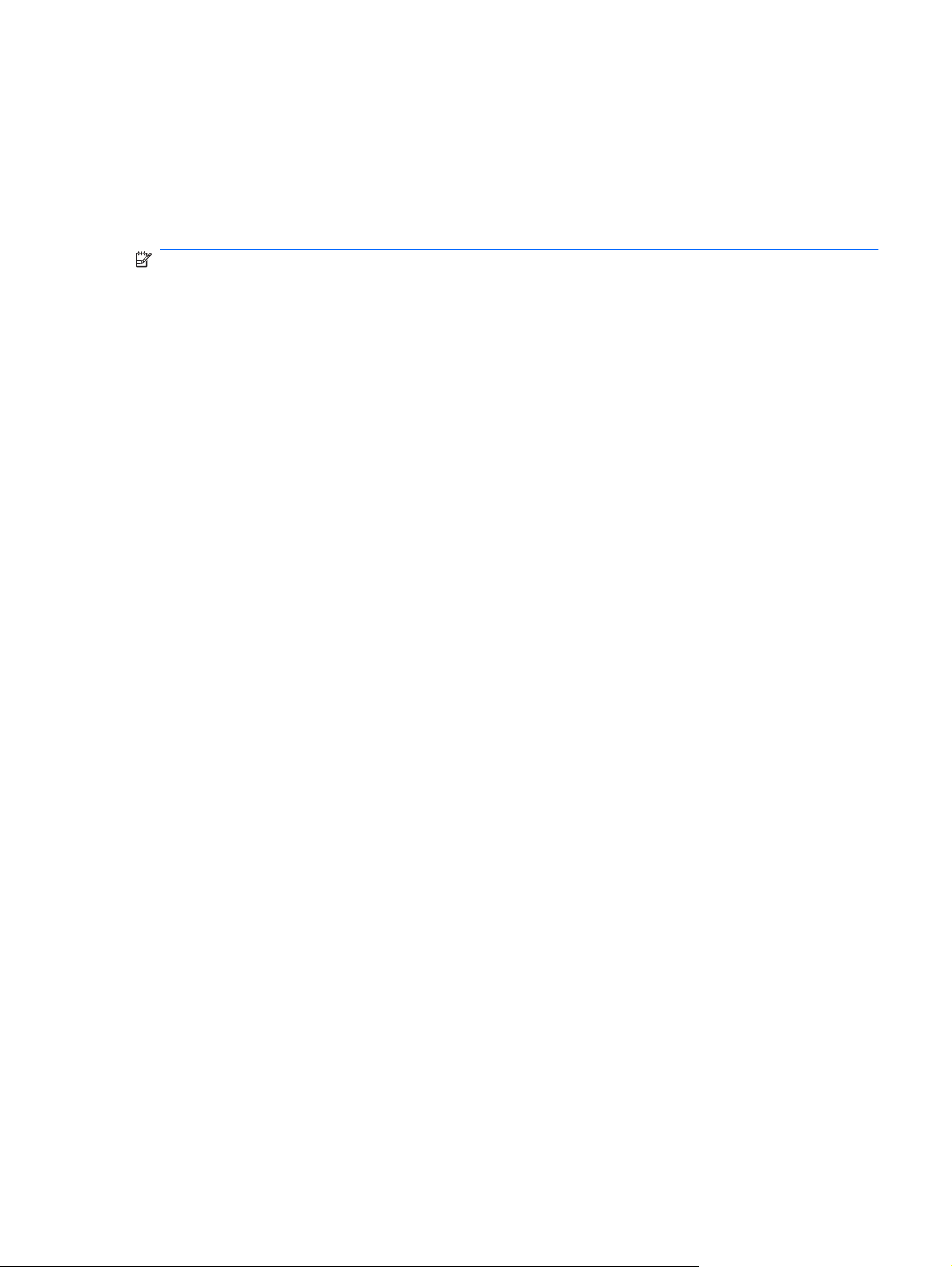
Elección de los discos ópticos adecuados (CD, DVD y BD)
Una unidad óptica admite discos ópticos (CD, DVD y BD). Los CD, utilizados para guardar datos
digitales, también se usan para grabaciones comerciales de audio y son prácticos para sus necesidades
de almacenamiento personales. Los DVD y BD se usan principalmente para películas, software y copias
de seguridad de datos. Los DVD y BD tienen el mismo formato que los CD pero tienen una capacidad
de almacenamiento mucho mayor.
NOTA: Es posible que la unidad óptica de su equipo no admita todos los tipos de discos ópticos que
se mencionan en esta sección.
Discos CD-R
Use CD-R (una sola grabación) para crear archivos permanentes y para intercambiar archivos con
prácticamente cualquier persona. Los usos típicos incluyen:
Distribución de presentaciones de gran tamaño
●
Compartir fotos escaneadas o digitales, clips de vídeo y datos grabados
●
Creación de sus propios CD de música
●
Mantenimiento permanente de archivos informáticos y documentos escaneados
●
Descarga de archivos de su disco duro para liberar espacio en el disco
●
Una vez que los datos están registrados, no es posible borrarlos ni sobrescribirlos.
Discos CD-RW
Use un CD-RW (CD regrabable) para almacenar grandes proyectos que deben actualizarse con
frecuencia. Los usos típicos incluyen:
Desarrollo y mantenimiento de documentos y archivos de proyecto de gran tamaño
●
Transporte de archivos de trabajo
●
Realización de copias de seguridad semanales de los archivos de la unidad de disco duro
●
Actualización continua de fotos, vídeo, audio y datos
●
Discos DVD±R
Use discos DVD±R para almacenar permanentemente grandes volúmenes de información. Una vez
que los datos están registrados, no es posible borrarlos ni sobrescribirlos.
Discos DVD±RW
Use discos DVD+RW si desea poder borrar o sobrescribir datos que ya había guardado antes. Este
tipo de disco es ideal para probar grabaciones de audio o vídeo antes de grabarlas en un CD o DVD,
que no puede modificarse.
Discos DVD+R LightScribe
Use discos DVD+R LightScribe para compartir y almacenar datos, videos domésticos y fotos. Estos
discos tienen compatibilidad de lectura con la mayoría de las unidades DVD-ROM y reproductores de
Elección de los discos ópticos adecuados (CD, DVD y BD) 5
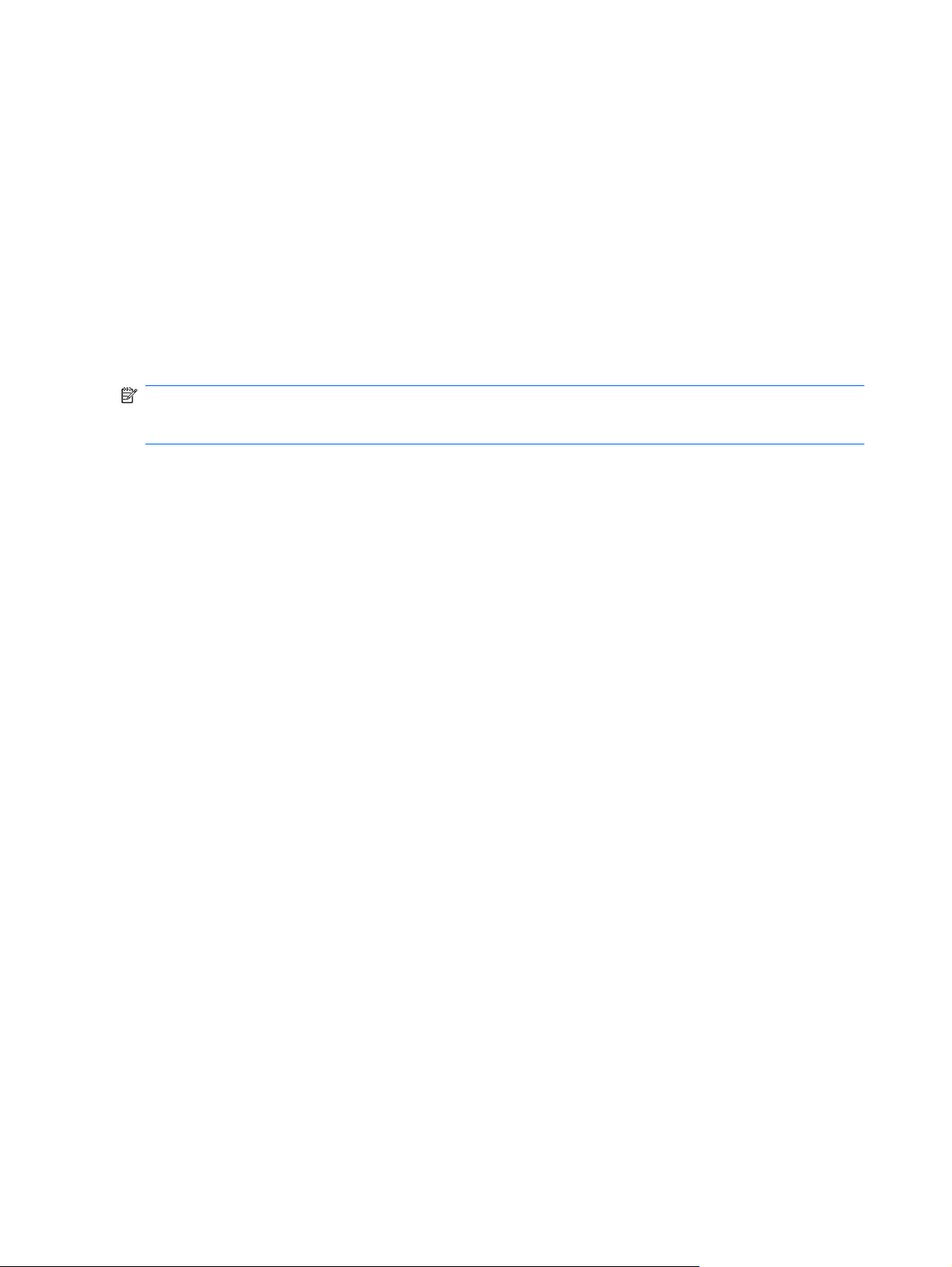
DVD. Con una unidad que admite LightScribe y software LightScribe, puede grabar datos y entonces
agregar una etiqueta en la parte exterior del disco.
Blu-ray Disc (BD)
BD es un formato de disco óptico de alta densidad para almacenar información digital, incluyendo vídeo
de alta definición. Un BD de una capa puede almacenar 25 GB, más de cinco veces la capacidad de
un DVD de una capa de 4,7 GB. Un disco BD de doble capa puede almacenar 50 GB, casi seis veces
la capacidad de un DVD de doble capa de 8,5 GB.
Los usos típicos incluyen:
Almacenamiento de grandes volúmenes de datos
●
Vídeo de alta definición
●
NOTA: Como Blu-ray es un nuevo formato que contiene nuevas tecnologías, pueden surgir algunos
problemas relacionados con discos, conexiones digitales, compatibilidad y/o rendimiento, y no
constituyen defectos del producto. No se garantiza la reproducción perfecta en todos los sistemas.
6 Capítulo 3 Uso de una unidad óptica
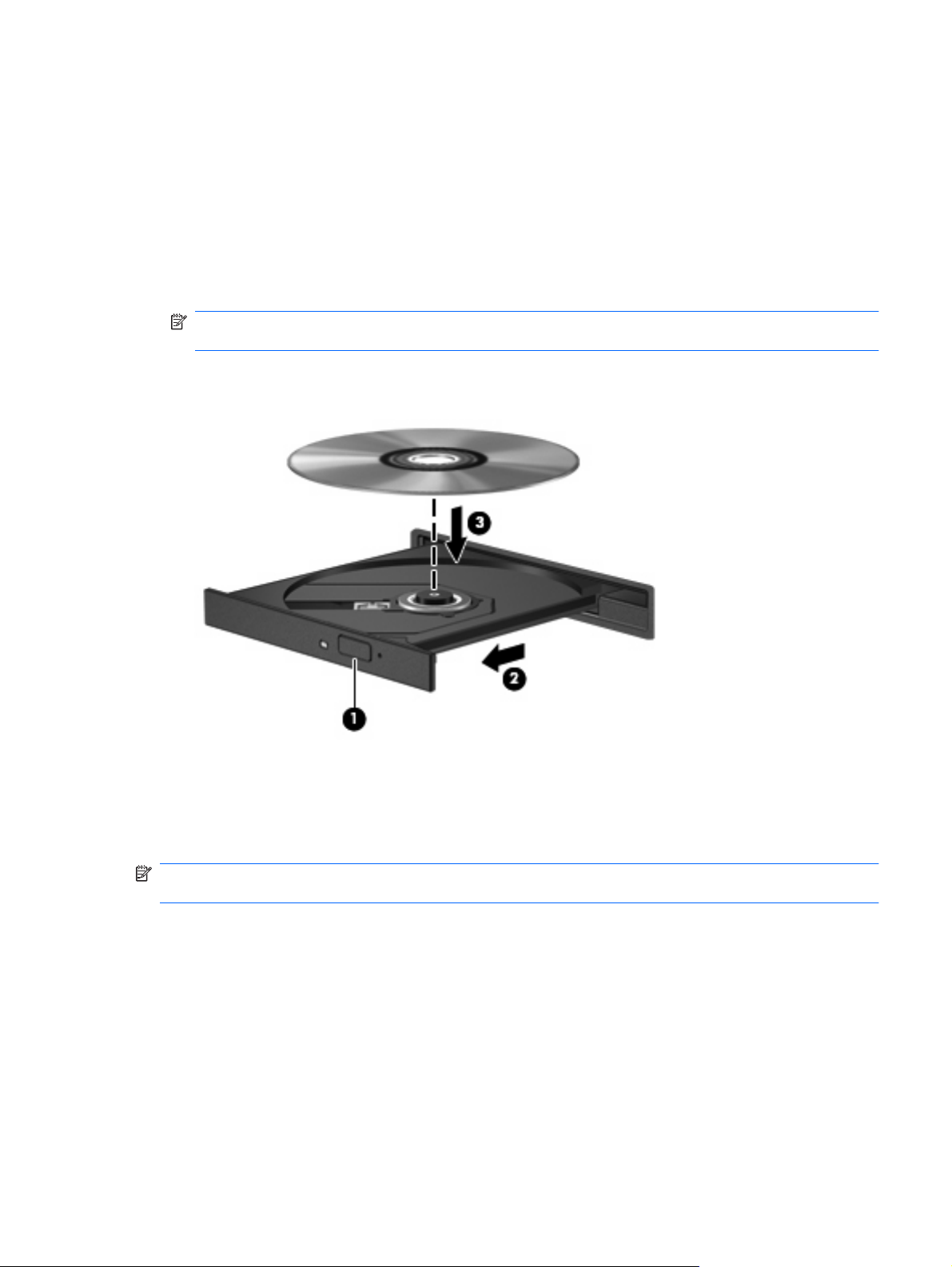
Reproducción de un CD, DVD o BD
1. Encienda el equipo.
2. Presione el botón de liberación (1) que se encuentra en la parte frontal de la unidad para liberar
la bandeja para medios.
3. Extraiga la bandeja (2).
4. Sujete el disco por los bordes para evitar el contacto con las superficies planas y colóquelo en el
eje de la bandeja con la etiqueta hacia arriba.
NOTA: Si la bandeja no está completamente accesible, incline el disco cuidadosamente para
posicionarlo sobre el eje.
5. Presione suavemente el disco (3) hacia abajo en el eje de la bandeja hasta que encaje en la
posición correcta.
6. Cierre la bandeja para medios.
Si aún no ha configurado la reproducción automática, como se describe en la siguiente sección, se
abrirá un cuadro de diálogo de Reproducción automática. Se le solicitará que seleccione cómo desea
utilizar el contenido de los medios.
NOTA: Para obtener mejores resultados, asegúrese de que su adaptador de CA esté conectado a
una fuente de alimentación externa al reproducir un BD.
Reproducción de un CD, DVD o BD 7

Configuración de la reproducción automática
1. Seleccione Inicio > Panel de control > Reproducir un CD u otros archivos multimedia
automáticamente.
2. Confirme que esté seleccionada la casilla de verificación Usar la reproducción automática para
todos los medios y dispositivos.
3. Haga clic en Elegir un valor predeterminado y luego seleccione una de las opciones disponibles
para cada tipo de medio listado.
4. Haga clic en Guardar.
NOTA: Para obtener más información sobre la reproducción automática, consulte Ayuda y soporte
técnico.
8 Capítulo 3 Uso de una unidad óptica

Cambio en las configuraciones regionales de DVD
La mayoría de los DVD que contienen archivos con derechos de autor también contienen códigos de
región. Los códigos de región ayudan a proteger internacionalmente las leyes de copyright.
Sólo puede reproducir un DVD que contenga un código de región si éste coincide con la opción de
región de su unidad de DVD.
PRECAUCIÓN: La configuración regional de la unidad de DVD se puede cambiar sólo 5 veces.
La opción de región que elija por quinta vez se transforma en la opción permanente de la unidad de
DVD.
El número de cambios de región que aún queda por hacer aparece en la ficha Región de DVD.
Para cambiar la configuración a través del sistema operativo:
1. Seleccione Inicio > Equipo > Propiedades del sistema.
2. En el panel izquierdo, haga clic en Administrador de dispositivos.
NOTA: Windows incluye el recurso Control de cuentas de usuario para mejorar la seguridad del
equipo. Es posible que se le solicite su permiso o contraseña para tareas como la instalación de
software, la ejecución de utilidades o la alteración de configuraciones de Windows. Consulte Ayuda
y soporte técnico para obtener más información.
3. Haga clic en el signo más (+) al lado de Unidades de DVD o CD-ROM.
4. Haga clic con el botón derecho en la unidad DVD para la cual desea cambiar de configuración
regional, y luego seleccione Propiedades.
5. Haga clic en la ficha Región de DVD y cambie las configuraciones.
6. Haga clic en Aceptar.
Cambio en las configuraciones regionales de DVD 9

Observación de la advertencia de copyright
La copia no autorizada de material protegido por las leyes de copyright, incluyendo programas
informáticos, películas, transmisiones y grabaciones de audio constituye un delito contra las leyes de
copyright vigentes. No utilice este equipo para esos fines.
PRECAUCIÓN: Para evitar la pérdida de información o daños al disco, observe las siguientes
orientaciones:
Antes de grabar en un disco, conecte el equipo a una fuente de alimentación externa confiable. No
grabe un disco mientras el equipo está funcionando con alimentación por batería.
Antes de grabar un disco, cierre todos los programas abiertos con excepción del software de disco que
está utilizando.
No copie directamente desde un disco de origen a un disco de destino o desde una unidad de red a un
disco de destino. En lugar de ello, guarde la información en su unidad de disco duro y luego cópiela
desde la unidad de disco duro hacia el disco de destino.
No use el teclado del equipo ni mueva el equipo mientras está grabando un disco. El proceso de
grabación es sensible a las vibraciones.
NOTA: Para obtener detalles acerca del uso del software incluido con el equipo, consulte las
instrucciones del fabricante del software que pueden suministrarse en un disco, con el software o en
el sitio web del fabricante.
10 Capítulo 3 Uso de una unidad óptica

Copia de un CD, DVD o BD
1. Seleccione Inicio > Todos los programas > CyberLink DVD Suite > Power2Go.
2. Inserte en la unidad óptica el disco que desea copiar.
3. Haga clic en Copiar en la parte inferior derecha de la pantalla.
4. Cuando se le solicite, saque el disco de origen de la unidad óptica e inserte un disco en blanco en
la unidad.
Después de que se copia la información, el disco que creó se expulsa automáticamente.
NOTA: No mueva el equipo mientras esté grabando un BD.
Copia de un CD, DVD o BD 11

Creación o grabación de un CD, DVD o BD
PRECAUCIÓN: Respete la advertencia de copyright. La copia no autorizada de material protegido
por las leyes de copyright, incluyendo programas informáticos, películas, transmisiones y grabaciones
de audio constituye un delito contra las leyes de copyright vigentes. No utilice este equipo para esos
fines.
Si su equipo incluye una unidad óptica CD-RW, DVD-RW, DVD±RW o BD R/RE, puede utilizar software
como el Reproductor de Windows Media o CyberLink Power2Go para grabar datos y archivos de audio,
incluso archivos de música MP3 y WAV. Para grabar archivos de vídeo en un CD o DVD, use MyDVD.
Siga estas instrucciones cuando grabe un CD, un DVD o un BD:
Antes de grabar un disco, guarde y cierre los archivos abiertos y cierre todos los programas.
●
Por lo general, CD-R o DVD-R son los mejores para grabar archivos de audio debido a que
●
después de que se copia la información, no puede cambiarse.
NOTA: No se puede crear un DVD de audio con CyberLink Power2Go.
Debido a que algunos estéreos domésticos y de automóviles no reproducen CD-RW, utilice CD-
●
R para grabar CD de música.
Generalmente, los CD-RW o los DVD-RW son mejores para grabar archivos de datos o para probar
●
grabaciones de audio o vídeo antes de que las copie en un CD o DVD que no puede alterar.
Los reproductores de DVD que se usan en sistemas domésticos por lo general no admiten todos
●
los formatos de DVD. Consulte la guía del usuario que viene con su reproductor de DVD para
obtener una lista de los formatos compatibles.
Un archivo MP3 usa menos espacio que otros formatos de archivos musicales y el proceso de
●
creación de un disco de MP3 es el mismo que para crear un archivo de datos. Los archivos MP3
pueden reproducirse solo en reproductores de MP3 o en equipos con software de MP3 instalado.
No mueva el equipo mientras esté grabando un BD.
●
Para grabar un CD, un DVD o un BD, siga estos pasos:
1. Descargue o copie los archivos de origen en una carpeta en su disco duro.
2. Inserte el disco en blanco en la unidad óptica.
3. Seleccione Inicio > Todos los programas y el nombre del software que desee utilizar.
NOTA: Algunos programas pueden encontrarse en subcarpetas.
4. Seleccione el tipo de disco que desea crear: datos, audio o video.
5. Haga clic con el botón derecho del mouse en Inicio, luego en Explorar, y navegue hasta la carpeta
en la que están guardados los archivos.
6. Abra la carpeta y luego arrastre los archivos a la unidad que contiene el disco en blanco.
7. Inicie el proceso de grabación cuando lo indique el programa que ha seleccionado.
Para obtener instrucciones específicas, consulte las instrucciones del fabricante del software. Estas
instrucciones pueden proporcionarse con el software, en un disco o en el sitio web del fabricante.
12 Capítulo 3 Uso de una unidad óptica

Extracción de un disco óptico (CD, DVD o BD)
1. Presione el botón de liberación (1) que se encuentra en la parte frontal de la unidad con el fin de
liberar la bandeja para medios y, a continuación, tire con suavidad de la bandeja (2) hacia afuera
hasta que se detenga.
2. Extraiga el disco (3) de la bandeja ejerciendo una suave presión en el eje mientras levanta el disco
sujetándolo por los bordes exteriores. Sostenga el disco por los bordes exteriores para evitar tocar
las superficies planas.
NOTA: Si la bandeja para medios no está completamente accesible, incline cuidadosamente el
disco mientras lo extrae.
3. Cierre la bandeja para medios y coloque el disco en un estuche de protección.
Extracción de un disco óptico (CD, DVD o BD) 13

4 Mejoría del rendimiento de la unidad de
disco duro
Utilización del Desfragmentador de disco
Al usar el equipo, los archivos de la unidad de disco duro se fragmentan. El Desfragmentador de disco
consolida los archivos y las carpetas fragmentados en la unidad de disco duro para que el sistema
funcione con más eficiencia.
Después de que inicia el Desfragmentador de disco, el programa funciona sin supervisión. Dependiendo
del tamaño de su unidad de disco duro y de la cantidad de archivos fragmentados, puede ser que el
Desfragmentador de disco tarde más de una hora en completar el proceso. Es posible que desee
configurarlo para que se ejecute durante la noche o en otro momento en que no necesite acceder al
equipo.
HP recomienda la desfragmentación de su disco duro al menos una vez al mes. Puede configurar el
Desfragmentador de disco para que se ejecute mensualmente, pero usted puede desfragmentar su
equipo manualmente en cualquier momento.
Para ejecutar el Desfragmentador de disco:
1. Seleccione Inicio > Todos los programas > Accesorios > Herramientas del sistema >
Desfragmentador de disco.
2. Haga clic en Desfragmentar ahora.
NOTA: Windows incluye el recurso Control de cuentas de usuario para mejorar la seguridad del
equipo. Es posible que se le solicite su permiso o contraseña para tareas como la instalación de
software, la ejecución de utilidades o la alteración de configuraciones de Windows. Consulte Ayuda
y soporte técnico para obtener más información.
Para obtener información adicional, acceda a la Ayuda del software Desfragmentador de disco.
Utilización del Liberador de espacio en disco
El Liberador de espacio en disco busca los archivos innecesarios en la unidad de disco duro que el
usuario puede eliminar con seguridad para liberar espacio en el disco y lograr que el equipo funcione
de forma más eficiente.
Para ejecutar el Liberador de espacio en disco:
1. Seleccione Inicio > Todos los programas > Accesorios > Herramientas del sistema >
Liberador de espacio en disco.
2. Siga las instrucciones que aparecen en la pantalla.
14 Capítulo 4 Mejoría del rendimiento de la unidad de disco duro

5 Uso de HP ProtectSmart Hard Drive
Protection
HP ProtectSmart Hard Drive Protection protege la unidad de disco duro estacionando la unidad y las
solicitudes de E/S en una de las siguientes condiciones:
Se deja caer el equipo.
●
Se mueve el equipo con la pantalla cerrada mientras está funcionando con alimentación por
●
batería.
Un breve período después de finalizado uno de estos eventos, HP ProtectSmart Hard Drive Protection
hace que la unidad de disco duro vuelva a funcionar normalmente.
NOTA: Las unidades de disco duro en el compartimento de disco duro primario o secundario (sólo
en algunos modelos) se encuentran protegidas por HP ProtectSmart Hard Drive Protection. Las
unidades de disco duro instaladas en dispositivos de acoplamiento opcionales o conectadas a puertos
USB no están protegidas por HP ProtectSmart Hard Drive Protection.
Para obtener información adicional, consulte la ayuda del software HP ProtectSmart Hard Drive
Protection.
15

Identificación del estado de HP ProtectSmart Hard Drive Protection
El indicador luminoso de la unidad en el equipo cambia a color ámbar para mostrar que la unidad de
disco duro que se encuentra en el compartimento de la unidad de disco duro primaria o una unidad en
el compartimento de la unidad de disco duro secundaria (sólo en algunos modelos) se encuentra
estacionada. Para determinar qué unidades están actualmente protegidas, seleccioneInicio > Panel
de control > Equipo portátil > Centro de movilidad de Windows.
El Centro de movilidad también indica el estado de HP ProtectSmart Hard Drive Protection:
Si el software se encuentra activado, un tilde verde aparece superpuesto al icono de disco duro.
●
Si el software se encuentra desactivado, una línea diagonal blanca aparece superpuesta al icono
●
del disco duro.
Si las unidades están detenidas, una luna amarilla aparece superpuesta al icono de disco duro.
●
NOTA: El icono en el Centro de movilidad de Windows puede no mostrar el estado más actualizado
de la unidad. Para las actualizaciones inmediatas después de un cambio de estado, debe activar el
icono del área de notificación.
Para activar el icono del área de notificación:
1. Seleccione Inicio > Panel de control > Hardware y sonido > ProtectSmart Hard Drive.
NOTA: Si Control de cuentas de usuario lo solicita, haga clic en Continuar.
2. En la línea Icono en la bandeja del sistema, haga clic en Mostrar.
3. Haga clic en Aceptar.
Si HP ProtectSmart Hard Drive Protection ha estacionado la unidad, el equipo se comportará de las
siguientes maneras:
El equipo no se apagará.
●
El equipo no iniciará la suspensión ni la hibernación, excepto en el caso que se describe en la
●
siguiente nota.
NOTA: Si el equipo está funcionando con alimentación por batería y alcanza un nivel crítico de
batería, HP ProtectSmart Hard Drive Protection permite que el equipo inicie la hibernación.
El equipo no activará las alarmas de batería fijadas en la ficha Alarmas, en Propiedades de
●
Opciones de energía.
Antes de mover el equipo, HP recomienda que lo apague o inicie la suspensión o la hibernación.
16 Capítulo 5 Uso de HP ProtectSmart Hard Drive Protection

Uso del software HP ProtectSmart Hard Drive Protection
El software HP ProtectSmart Hard Drive Protection le permite realizar las siguientes tareas:
Habilitar y deshabilitar HP ProtectSmart Hard Drive Protection.
●
NOTA: El permiso para habilitar o deshabilitar HP ProtectSmart Hard Drive Protection depende
de ciertos privilegios de usuario. Los miembros de un grupo administrador pueden cambiar los
privilegios de los usuarios no administradores.
Determinar si se admite una unidad en el sistema.
●
Para abrir el software y cambiar la configuración, siga estos pasos:
1. En el Centro de movilidad, haga clic en el icono de la unidad de disco duro para abrir la ventana
de HP ProtectSmart Hard Drive Protection.
o
Seleccione Inicio > Panel de control > Hardware y sonido > ProtectSmart Hard Drive.
2. Haga clic en el botón apropiado para cambiar la configuración.
3. Haga clic en Aceptar.
Uso del software HP ProtectSmart Hard Drive Protection 17

6 Sustitución de la unidad de disco duro
PRECAUCIÓN: Para evitar la pérdida de información o que no responda el sistema:
Apague el equipo antes de extraer la unidad de disco duro del compartimento. No extraiga el disco duro
mientras el equipo esté encendido, en estado de suspensión o en hibernación.
Si no está seguro de si el equipo está apagado o en hibernación, encienda el equipo presionando el
botón de alimentación. A continuación, apáguelo a través del sistema operativo.
NOTA: Dependiendo de su modelo de equipo, el compartimento de la unidad de disco duro puede
contener una unidad de disco duro o dos unidades adyacentes. El procedimiento de reemplazo de
ambas unidades de disco duro es el mismo.
Para extraer la unidad de disco duro:
1. Guarde su trabajo.
2. Apague el equipo y cierre la pantalla.
3. Desconecte todos los dispositivos externos conectados al equipo.
4. Desconecte el cable de alimentación de la toma eléctrica de CA.
5. Voltee el equipo sobre una superficie plana.
6. Extraiga la batería del equipo.
7. Con la unidad de disco duro hacia usted, afloje los 5 tornillos de la cubierta de la unidad de disco
duro (1).
8. Levante la cubierta de la unidad de disco duro del equipo (2).
18 Capítulo 6 Sustitución de la unidad de disco duro

9. Desconecte el conector de la unidad de disco duro.
10. Tire de la pestaña de la unidad de disco duro hacia la izquierda (1) y luego levante el disco duro
retirándolo del equipo (2).
Para instalar una unidad de disco duro:
1. Inserte la unidad de disco duro en el compartimiento de la unidad de disco duro (1).
19

2. Deslice la unidad de disco duro hacia la derecha hasta que encaje en su lugar (2).
3. Vuelva a conectar el conector de la unidad de disco duro.
4. Alinee las pestañas (1) de la cubierta de la unidad de disco duro con las muescas del equipo.
5. Cierre la cubierta (2).
20 Capítulo 6 Sustitución de la unidad de disco duro

6. Ajuste los cinco tornillos de la cubierta de la unidad de disco duro (3).
21

7 Solución de problemas
Las secciones siguientes describen diversos problemas frecuentes y sus soluciones.
La bandeja para medios no se abre para extraer un CD, un DVD o un BD
1. Inserte el extremo de un clip (1) en el acceso de liberación de la parte frontal de la unidad.
2. Presione con suavidad el clip hasta que la bandeja quede liberada y luego tire de ella hacia afuera
(2) hasta que se detenga.
3. Extraiga el disco (3) de la bandeja ejerciendo una suave presión en el eje mientras levanta el disco
sujetándolo por los bordes exteriores sin tocar las superficies planas.
NOTA: Si la bandeja para medios no está completamente accesible, incline cuidadosamente el
disco mientras lo extrae.
4. Cierre la bandeja para medios y coloque el disco en un estuche de protección.
22 Capítulo 7 Solución de problemas

El equipo no detecta la unidad óptica
Si el equipo no detecta la unidad óptica externa, utilice el Administrador de dispositivos para solucionar
problemas en el dispositivo y actualizar, desinstalar o restaurar el controlador del dispositivo.
1. Extraiga el disco de la unidad.
2. Seleccione en Inicio > Panel de control > Sistema y mantenimiento > Administrador de
dispositivos. Si el Control de cuentas de usuario lo solicita, haga clic en Continuar.
3. En la ventana del Administrador de dispositivos, haga clic en el signo (+) junto a Unidades de
DVD o CD-ROM, a menos que ya se muestre un signo menos (-). Busque un listado de unidades
ópticas.
4. Haga clic con el botón derecho en la unidad óptica para realizar las siguientes tareas:
Actualizar el controlador.
●
Deshabilitar el dispositivo.
●
Desinstalar el dispositivo.
●
Buscar cambios de hardware. Windows busca en su sistema el hardware instalado e instala
●
los controladores requeridos.
Haga clic en Propiedades para ver si el dispositivo está funcionando adecuadamente:
●
Haga clic en Solucionador de problemas para reparar problemas.
◦
Haga clic en la ficha Controlador para actualizar, desactivar o desinstalar controladores
◦
para este dispositivo.
NOTA: Pude hacer clic en la opción Revertir al controlador anterior si el dispositivo
presenta problemas después de actualizar el controlador. Esta opción revierte al
controlador instalado previamente.
El equipo no detecta la unidad óptica 23

No se puede reproducir un disco
Guarde su trabajo y cierre todos los programas abiertos antes de reproducir un CD, un DVD o un
●
BD.
Desconéctese de Internet antes de reproducir un CD, un DVD o un BD.
●
Asegúrese de que insertó el disco adecuadamente.
●
Asegúrese de que el disco esté limpio. Si es necesario, limpie el disco con agua filtrada y un paño
●
libre de pelusas. Limpie desde el centro del disco hacia el borde externo.
Revise que el disco no tenga rayones. Si encuentra alguno, trate el disco con un kit para reparación
●
de discos ópticos disponible en muchas tiendas de artículos electrónicos.
Desactive el modo de suspensión antes de reproducir el disco.
●
No inicie la hibernación o suspensión mientras esté reproduciendo un disco. De lo contrario podrá
aparecer un mensaje de advertencia que le preguntará si quiere continuar. Si aparece este
mensaje, seleccione No. Después de que haga clic en No, el equipo puede comportarse de alguna
de estas formas:
La reproducción puede reanudarse.
◦
– o –
Puede cerrarse la ventana de reproducción en el programa multimedia. Para volver a
◦
reproducir el disco, haga clic en el botón Reproducir en su programa multimedia para reiniciar
el disco. En casos excepcionales, podrá ser necesario salir del programa y reiniciarlo a
continuación.
Aumente los recursos del sistema:
●
Apague los dispositivos externos, como impresoras y escáneres. Esto libera valiosos
◦
recursos del sistema y permite lograr una mejor reproducción.
Cambie las propiedades de color del área de trabajo. Como el ojo humano no puede notar
◦
fácilmente la diferencia entre los colores más allá de 16 bits, usted no debe observar ninguna
pérdida de color mientras ve una película si disminuye las propiedades de color del sistema
a 16 bits, de la siguiente manera:
1. Haga clic con el botón derecho en un área en blanco del escritorio, excepto en un icono,
y seleccione Personalizar > Configuración de pantalla.
2. Configure Colores en Media (16 bits).
24 Capítulo 7 Solución de problemas

Un disco no se reproduce de forma automática
1. Haga clic en Inicio > Panel de control > Reproducir un CD u otros archivos multimedia
automáticamente.
2. Confirme que esté seleccionada la casilla de verificación Usar la reproducción automática para
todos los medios y dispositivos.
3. Haga clic en Guardar.
Ahora, los CD, DVD o BD deben iniciarse automáticamente cuando se insertan en la unidad óptica.
Una película de DVD se detiene, salta o se reproduce de forma errática
Limpie el disco.
●
Conserve los recursos del sistema siguiendo estas sugerencias:
●
Salga de Internet.
◦
Cambio de las propiedades de color del equipo:
◦
1. Haga clic con el botón derecho en un área en blanco del escritorio, excepto en un icono,
y seleccione Personalizar > Configuración de pantalla.
2. Configure Colores en Media (16 bits).
Desconecte los dispositivos externos, como una impresora, un escáner, una cámara o un
◦
dispositivo pocket PC.
Un disco no se reproduce de forma automática 25

Una película en DVD no puede verse en una pantalla externa
1. Si tanto la pantalla del equipo como un monitor externo están encendidos, presione fn+f4 una o
más veces para alternar la exhibición entre ambas pantallas.
2. Ajuste las configuraciones del monitor para que la pantalla externa sea la pantalla principal:
a. Haga clic con el botón derecho en un área libre del escritorio del equipo y seleccione
Personalizar > Configuración de pantalla.
b. Especifique una pantalla primaria y una pantalla secundaria.
NOTA: Al utilizar ambas pantallas, la imagen del DVD no aparecerá en ninguna de las pantallas
designadas como pantalla secundaria.
Para obtener información sobre un tema relacionado con multimedia que no se trate en esta guía,
seleccione Inicio > Ayuda y soporte técnico.
26 Capítulo 7 Solución de problemas

El proceso de grabación de un disco no se inicia, o se detiene antes de completarse
Asegúrese de que todos los programas están cerrados.
●
Apague el modo de suspensión e hibernación.
●
Cerciórese de que está usando el tipo correcto de disco para su unidad. Consulte sus guías de
●
usuario para obtener mayor información sobre los tipos de discos.
Asegúrese de que el disco está insertado adecuadamente.
●
Seleccione una velocidad de grabación menor y vuelva a intentarlo.
●
Si está copiando un disco, guarde la información del disco de origen en su unidad de disco duro
●
antes de intentar grabar los contenidos en un nuevo disco y luego haga la grabación desde su
disco duro.
Reinstale el dispositivo de grabación de discos que se encuentra en la categoría Unidades de DVD
●
o CD-ROM en el Administrador de dispositivos.
Un DVD que se reproduce en el Reproductor de Windows Media no produce ningún sonido ni imagen
Use MediaSmart para reproducir un DVD. MediaSmart se encuentra instalado en el equipo y también
está disponible en el sitio web de HP en
http://www.hp.com.
El proceso de grabación de un disco no se inicia, o se detiene antes de completarse 27

Se debe reinstalar un controlador del dispositivo
Para reinstalar un controlador de dispositivo, siga estos pasos:
1. Extraiga cualquier disco que se encuentre en la unidad óptica.
2. Haga clic en Inicio y escriba administrador de dispositivos en el recuadro Iniciar
búsqueda. Mientras vaya escribiendo, los resultados de la búsqueda aparecerán en la lista en el
panel sobre el recuadro.
3. En el panel de resultados, haga clic en Administrador de dispositivos. Si el Control de cuentas
de usuario lo solicita, haga clic en Continuar.
4. En la ventana Administrador de dispositivos, haga clic en el signo más (+) al lado del tipo de
controlador que desea desinstalar y reinstalar (por ejemplo DVD/CD ROM, módems, etc.) a menos
que ya se muestre un signo menos (-).
5. Haga clic en uno de los controladores enumerados y presione la tecla supr. Cuando se le solicite,
confirme que desea borrar el controlador, pero no reinicie el equipo. Repita el procedimiento con
los otros controladores que desee borrar.
6. En la ventana Administrador de dispositivos, haga clic en el icono Buscar cambios de
hardware en la barra de herramientas. Windows busca en su sistema el hardware instalado e
instala los controladores predeterminados para todo lo que requiera controladores.
NOTA: Si se le solicita que reinicie el equipo, guarde todos los archivos abiertos y luego
reinícielo.
7. Si es necesario, vuelva a abrir el Administrador de dispositivos y verifique que los controladores
vuelvan a aparecer en la lista.
8. Intente usar su dispositivo.
Si la desinstalación y reinstalación de los controladores del dispositivo predeterminados no corrige el
problema, es posible que tenga que actualizar los controladores usando los procedimientos que
aparecen en la siguiente sección.
Obtención de controladores de dispositivos de Microsoft
Puede obtener los controladores de dispositivos de Windows más recientes usando Microsoft® Update.
Este recurso de Windows puede configurarse para verificar e instalar automáticamente actualizaciones
para sus controladores de hardware, para el sistema operativo Windows y otros productos Microsoft.
Para usar Microsoft Update:
1. Abra su navegador de Internet y vaya a
2. Haga clic en Security & Updates (Seguridad y actualizaciones).
3. Haga clic en Microsoft Update para obtener las actualizaciones más recientes del sistema
operativo, los programas y el hardware de su equipo.
4. Siga las instrucciones que aparecen en la pantalla para instalar Microsoft Update. Si el Control de
cuentas de usuario lo solicita, haga clic en Continuar.
http://www.microsoft.com.
28 Capítulo 7 Solución de problemas

5. Haga clic en Change settings (Cambiar la configuración) y seleccione un momento para que
Microsoft Update verifique las actualizaciones del sistema operativo Windows y de otros productos
Microsoft.
6. Si se le pide que lo haga, reinicie el equipo.
Obtención de controladores de dispositivos HP
Siga cualquiera de los procedimientos que se indican a continuación para obtener controladores de
dispositivos HP.
Para usar Actualización de HP:
1. Seleccione Inicio > Todos los programas > HP > Actualización de HP.
2. En la pantalla de bienvenida de HP, haga clic en Configuración y luego seleccione un momento
en que la utilidad debe verificar si hay actualizaciones de software en la web.
3. Haga clic en Siguiente para verificar inmediatamente las actualizaciones de software de HP.
Para usar el sitio web de HP:
1. Abra su navegador de Internet y vaya a
2. Seleccione su país o región.
3. Haga clic en la opción de descarga de software y controladores y entonces ingrese en la casilla
de producto el número de modelo de su equipo.
4. Presione intro y siga las instrucciones que aparecen en la pantalla.
http://www.hp.com/support.
Se debe reinstalar un controlador del dispositivo 29

Índice
A
advertencia de derechos de
autor 10
B
BD
copia 11
extracción 13
grabación 12
reproducción 7
Blu-ray Disc ROM DVD±R/RW
SuperMulti/LightScribe que
admite doble capa 4
Blu-ray Disc ROM DVD±R/RW
SuperMulti que admite doble
capa 4
C
CD
copia 11
extracción 13
grabación 12, 27
reproducción 7
códigos de región, DVD 9
configuraciones regionales de
DVD 9
controladores de dispositivo
controladores HP 29
controladores Microsoft 28
D
disco óptico
extracción 13
dispositivos de seguridad de los
aeropuertos 2
DVD
cambio de las configuraciones
regionales 9
copia 11
extracción 13
grabación 12, 27
reproducción 7
H
HP ProtectSmart Hard Drive
Protection 15
I
indicador luminoso de la
unidad 16
M
mantenimiento
Desfragmentador de disco 14
Liberador de espacio en
disco 14
R
rendimiento del disco 14
reproducción automática 8
S
software
Desfragmentador de disco 14
Liberador de espacio en
disco 14
Software del Desfragmentador de
disco 14
Software del Liberador de espacio
en disco 14
solución de problemas
bandeja para medios
ópticos 22
controlador de dispositivo 28
controladores de dispositivos
HP 29
controladores Microsoft 28
grabación de discos 27
pantalla externa 26
reproducción del disco 24, 25
reproducción de una película en
DVD 25
unidad óptica, detección 23
U
unidad, indicador luminoso 16
Unidad Blu-ray Disc R/RW
SuperMulti 4
Unidad de CD 3
unidad de disco duro
extracción 18
HP ProtectSmart Hard Drive
Protection 15
instalación 19
sustitución 18
Unidad de DVD 3
unidades
cuidado de 2
hardware 18, 19
ópticas 3
Consulte también unidad de
disco duro, unidad óptica
unidad óptica 3
30 Índice

